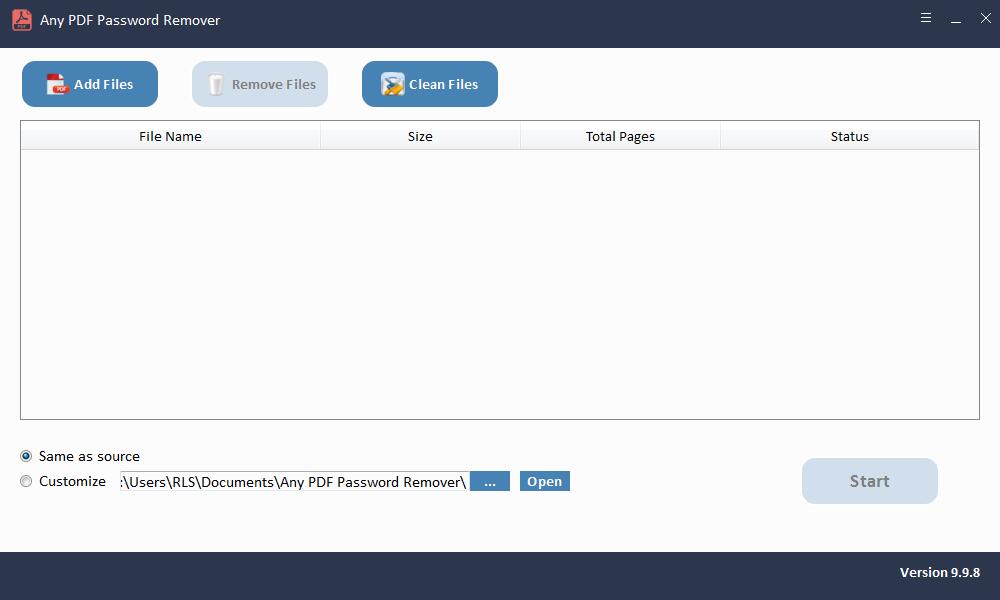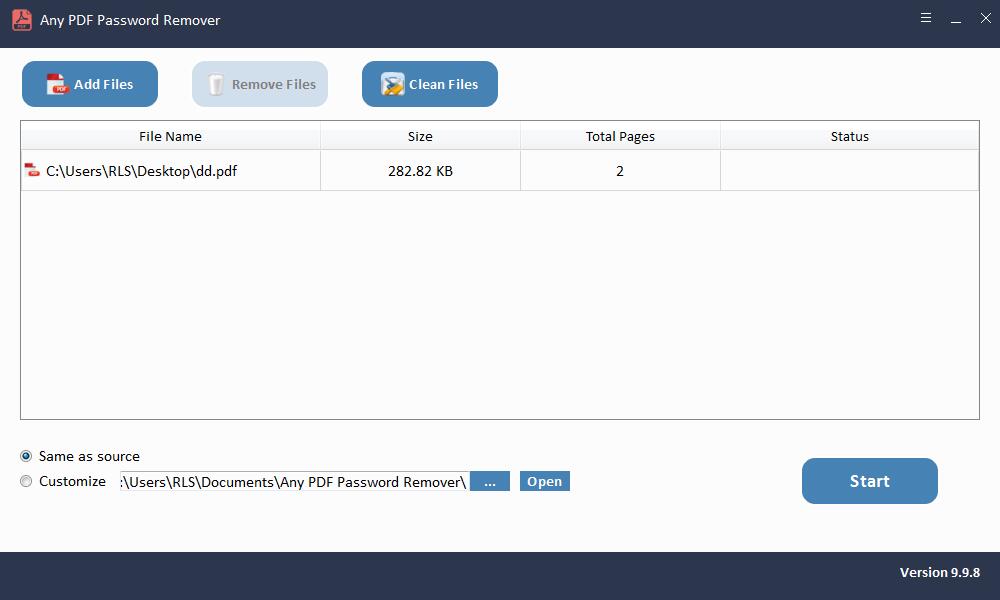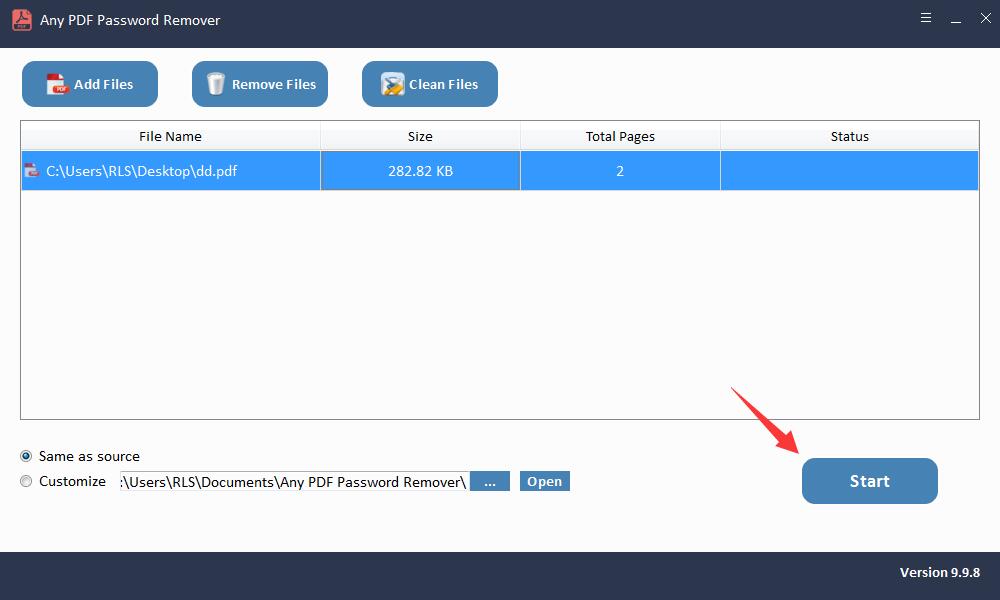PDFパスワードリムーバーの概要
PDF所有者パスワード(PDF許可パスワード)を使用すると、ユーザーはPDFファイルをコピー、編集、印刷からパスワードで保護できます。 PDFのコンテンツを表示できるだけで、印刷、コピー、または編集できない場合、PDFはPDF所有者パスワードまたはPDF権限パスワードによってパスワード保護されていることを意味します。 PDF所有者パスワードを忘れたり紛失したりする原因はさまざまです。 PDF許可パスワードの制限をすばやく削除するにはどうすればよいですか?任意のPDFパスワードリムーバーは、PDFパスワードのロックを解除するための非常に高速で安全なソリューションを提供します。 PDF保護パスワードを数秒で削除でき、PDFのすべてのコンテンツを制限なしに編集、印刷、またはコピーできます。
注:オープンパスワードを入力する必要があるが、以前に設定したオープンパスワードを忘れたか紛失した場合は、任意のPDFパスワードリカバリソフトウェア。開いているパスワードを最初にリカバリします。また、ユーザーがAny PDF Password Removerを使用して著作権で保護されたPDFのロックを解除することはお勧めしません。
PDFパスワードリムーバーの機能
数秒でPDF所有者パスワードを削除
忘れた、または紛失したパスワードをPDFからすばやく削除します。
使いやすいPDFパスワードロック解除ツール
3つの簡単なステップでPDFドキュメントからパスワードを削除します。